KI Auto Reframe
Dieses KI-gestützte Tool passt Ihr Video automatisch an, wenn die Ausgabegröße Ihres endgültigen Renderings nicht dem ursprünglichen Seitenverhältnis entspricht. Wenn Sie z. B. ein Standard-Breitbildvideo haben und es in einem quadratischen Format für Instagram oder andere Kanäle bereitstellen müssen, verschiebt dieses Tool den Fokus auf das wichtigste Objekt im Video und hält es in der neuen Framegröße zentriert, während anderes Material herausgeschnitten wird.
-
Anpassung von Videos im Breitbildformat an quadratische Formate für soziale Medien.
-
Sicherstellen, dass das Hauptmotiv bei Änderungen des Seitenverhältnisses im Fokus bleibt.
-
Automatisierung des Reframing-Prozesses für eine schnelle Lieferung.
Es gibt verschiedene Möglichkeiten, dieses Tool zu nutzen.
Automatisches Reframing beim Rendern
Verwenden Sie die Funktion während des Rendervorgangs und lassen Sie die KI alle Entscheidungen zum Zuschneiden/Schwenken automatisch treffen.
-
Öffnen oder erstellen Sie ein Standard 16:9 HD-Projekt.
-
Öffnen Sie das Dialogfeld Rendern als, indem Sie Datei | Rendern als wählen.
-
Wählen Sie Ihr bevorzugtes Format aus der Liste Formate (z. B. MAGIX AVC/AAC MP4). Diese Technik funktioniert mit jedem der aufgeführten Videoformate.
-
Wählen Sie in der Liste Vorlagen ein Format, das den Eigenschaften Ihrer Datei entspricht, und klicken Sie auf die Schaltfläche Vorlage anpassen.
-
Wählen Sie auf der Registerkarte Video des Dialogfelds Benutzerdefinierte Einstellungen die Option (Benutzerdefinierte Framegröße) aus der Dropdown-Liste Framegröße.
-
Setzen Sie die Einstellungen für Breite und Höhe auf denselben Wert, z. B. 1080 für ein quadratisches Endrendering.
-
Klicken Sie auf OK.
-
Legen Sie im Dialogfeld "Rendern als" den Speicherort fest, geben Sie der Datei einen Namen und aktivieren Sie in den Renderoptionen das Kontrollkästchen Mit KI Auto Reframe rendern.
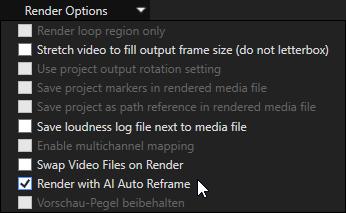
-
Klicken Sie auf die Schaltfläche Rendern.
-
Überprüfen Sie das Ergebnis.
Manuelle Steuerung mit Video FX
Verwenden Sie die manuelle Kontrolle für kritische Projekte, um die besten Ergebnisse zu erzielen.
-
Klicken Sie auf die Registerkarte Video FX.
-
Klicken Sie in der Liste der Effekte auf KI Auto Reframe und ziehen Sie die Voreinstellung Standard auf das Fenster Videovorschau, um diesen Effekt zur Videoausgabe hinzuzufügen.
So können Sie das Reframing für das gesamte Projekt steuern.
Sie können den Effekt auch auf einer der anderen Effektebenen hinzufügen, um eine noch feinere individuelle Steuerung zu ermöglichen.
Sie haben die Möglichkeit, ihn als Eventeffekt zu jedem Event hinzuzufügen, bei dem Sie ihn benötigen, und ihn bei Events, bei denen Sie ihn nicht benötigen, wegzulassen.
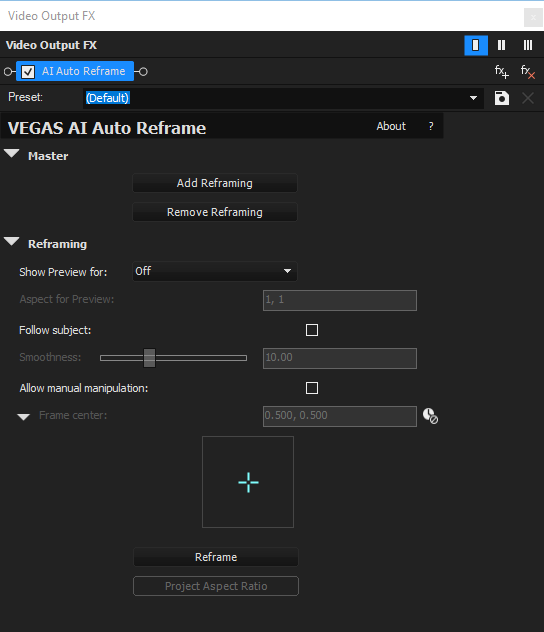
Einstellungen
| Dialogelement | Erläuterung |
|---|---|
| Preset (Voreinstellung) | Wählen Sie vordefinierte Einstellungen für den KI Auto Reframe-Effekt. |
| Reframing hinzufügen | Schaltfläche, um den KI Auto Reframe-Effekt zum Video hinzuzufügen. |
| Reframing entfernen | Schaltfläche, um den KI Auto Reframe-Effekt aus dem Video zu entfernen. |
| Vorschau anzeigen für | Wählen Sie, ob der Effekt für ein bestimmtes Seitenverhältnis in der Vorschau angezeigt werden soll. |
| Seitenverhältnis für Vorschau | Zeigt das für die Vorschau verwendete Seitenverhältnis an. |
| Subjekt verfolgen | Aktivieren Sie das Kontrollkästchen, damit die KI dem Hauptthema im Video folgen kann. |
| Glättung | Stellen Sie die Sanftheit der Kamerabewegungen beim Verfolgen des Motivs ein. |
| Manuelle Anpassung erlauben | Kontrollkästchen für die manuelle Anpassung des Bildzentrums. |
| Bildzentrum | Koordinaten, um den Mittelpunkt des Bildes manuell festzulegen. |
| Neu Erstellen | Schaltfläche, um das KI-Reframing auf der Grundlage der aktuellen Einstellungen anzuwenden. |
| Neu Analysieren | Schaltfläche, um das Video erneut auf das Hauptmotiv zu analysieren und den Rahmen entsprechend anzupassen. |
| Projektgröße | Schaltfläche, um das Seitenverhältnis an die Projekteinstellungen anzupassen. |